Les filigranes sont un moyen raisonnablement efficace de protéger le contenu contre le vol. Les filigranes sont plus souvent utilisés pour les images / photos, mais ils sont également utilisés pour les vidéos. Si vous enregistrez et éditez des vidéos, il est probable que votre éditeur vidéo ait la possibilité d’en ajouter une. Sinon, ou si la modification d’un dans prend trop de temps, vous pouvez ajouter un filigrane d’image à l’écran avec SceenDragon.
Si vous souhaitez ajouter un filigrane de texte à l’écran, vous devez utiliser un skin Rainmeter. Nous avons un tutoriel détaillé sur la façon d’ajouter un message texte à l’écran avec un skin Rainmeter personnalisé. Une fois que vous avez ajouté le skin, vous pouvez réduire la transparence à ce qui vous convient.
Filigrane d’image à l’écran
Tout d’abord, choisissez l’image que vous souhaitez utiliser comme filigrane sur votre écran. Il peut s’agir d’un PNG ou d’un JPEG, mais si vous avez un logo que vous souhaitez utiliser, un PNG est préférable car il préserve la transparence.
Télécharger ScreenDragon et exécutez l’application. Vous verrez une image de dragon apparaître à l’écran. Ceci est une image de balise. Faites glisser et déposez l’image que vous souhaitez utiliser dessus, et elle sera mise à jour.

L’image n’est peut-être pas de la bonne taille, ou elle peut être trop opaque ou trop transparente que vous pouvez ajuster.
Pour modifier la taille, maintenez la touche Maj enfoncée et faites défiler vers le haut / bas avec la souris sur l’image. Pour modifier la transparence, maintenez la touche Ctrl enfoncée et faites défiler vers le haut / bas avec la souris sur l’image. Vous pouvez cliquer et faire glisser l’image pour la positionner où vous le souhaitez sur votre écran.
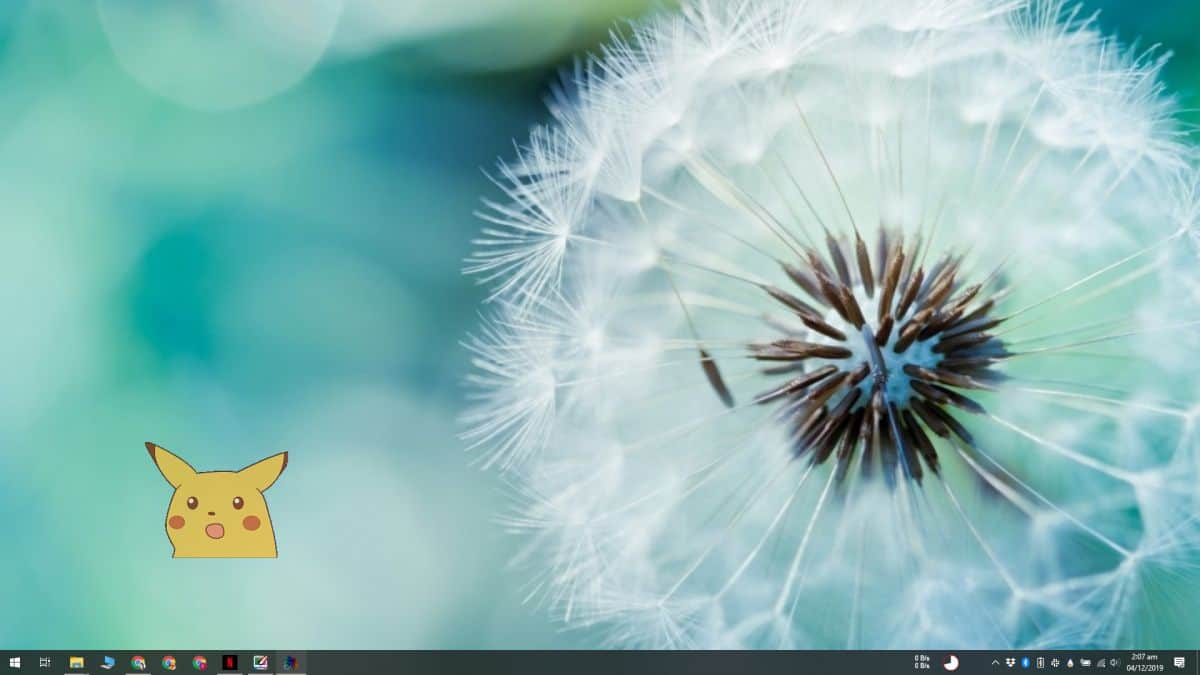
Vous pouvez utiliser n’importe quelle application de votre choix pour enregistrer. Sur cette note, si vous utilisez OpenBroadcasterStudio, vous devez savoir que vous pouvez y ajouter une superposition. C’est assez facile à faire et nous avons un tutoriel sur la façon de le faire.
Chaque fois que vous souhaitez modifier l’image, vous pouvez faire glisser et déposer une nouvelle image sur votre ancienne image. Chaque fois que vous quittez ScreenDragon, l’image se réinitialise. Vous pouvez également utiliser cette application pour ajouter plusieurs filigranes d’image à l’écran si vous en avez besoin. Tout ce que vous avez à faire est d’exécuter l’application plusieurs fois et c’est facile à faire car elle prend en charge plusieurs instances.
Si vous ne savez pas comment quitter l’application, cliquez simplement avec le bouton droit sur l’image et vous verrez une option de fermeture.

